كيفية تعطيل التحميل التلقائي الكاميرا Dropbox موجه
تنبثق موجه تحميل الكاميرا في Dropbox كل مرةالوقت الذي تقوم فيه بتوصيل الهاتف أو الكاميرا أو أي جهاز تخزين آخر بجهاز الكمبيوتر الخاص بك. أقوم بشحن هاتفي باستخدام سلك USB موصول بالكمبيوتر ، وبغض النظر عن عدد المرات التي ألغيت فيها تحديد "تلقائيًا ..." وأخبرت Dropbox "لا تستخدم هذا الجهاز أبدًا" ، فما زلت تريد أن تنبثق في وجهي واسألني عن المزامنة صوري. يكفي بالفعل! أنا فقط تعطيل الميزة تماما. إليك ما يمكنك فعله لإيقافه أيضًا.

تعطيل موجه التحميل التلقائي لكاميرا Dropbox
انقر بزر الماوس الأيمن على أيقونة Dropbox من علبة النظام وحدد التفضيلات.

في نافذة التفضيلات ، انقر فوق تغيير إعدادات التشغيل التلقائي.
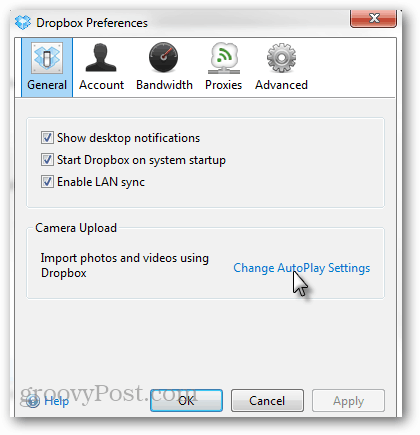
سيؤدي هذا إلى فتح إعدادات التشغيل التلقائي لـ Windows. قم بالتمرير لأسفل إلى فئة "الصور" ثم قم بتغييره إلى لا تتخذ أي إجراء من القائمة المنسدلة.

عند الانتهاء من ذلك ، لن يزعجك ذلك بعد الآن طلبات مزامنة صورك.
إذا كنت ترغب في حل وسط لا يؤدي إلى تعطيل الميزة بالكامل ، فاضبط "الصور" على "اسألني في كل مرة" ثم سيكون لديك خيار فتح برنامج Dropbox Camera Uploader عند الاتصال.

هل مازال Dropbox Camera Upload يزعجك؟
إذا لم يعمل الإصلاح أعلاه ، فقد يكون ذلك بسببأنت تقوم بتشغيل إصدار تجريبي من Dropbox. في حالة واحدة ، اضطررت إلى تعطيل طلب المزامنة التلقائية. اضطررت إلى تنزيل Dropbox من الصفحة الرئيسية وخفضه إلى إصدار الإصدار لأن الإصدار التجريبي كان يسبب مشاكل.

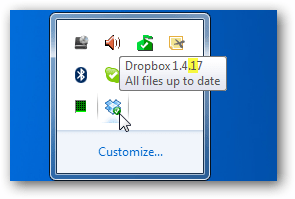
يمكنك التحقق من الإصدار الذي لديك عن طريق تمرير الماوس فوق أيقونة Dropbox في علبة النظام. في هذه الحالة ، تم تثبيت الإصدار 1.4.7 ، وهو إصدار غير مستقر.

لمعرفة ما هو الإصدار الحالي ، انتقل إلىإن صفحة ملاحظات Dropbox Release وآخر تاريخ لبناء مستقر هو أحدث إصدار. أحدث إصدار متاح دائمًا للتنزيل من الصفحة الرئيسية لـ Dropbox.com. على الرغم من كونها مربكة بعض الشيء ، في وقت كتابة هذا التقرير ، كان الإصدار 1.4.17 هو الإصدار الحالي ، و 1.4.7 كان تجريبيًا.










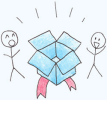
اترك تعليقا